win10无法调节亮度?Win10怎么调节屏幕亮度?
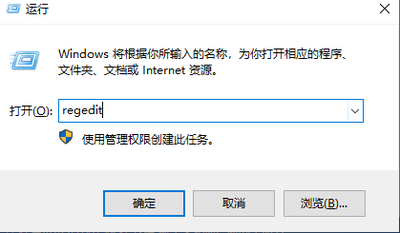
Win10无法调节亮度?Win10怎么调节屏幕亮度?
通过通知中心调节屏幕亮度
- 操作步骤:
- 点击系统桌面右下角的【通知中心】。
- 在通知中心界面点击亮度图标,即可调节屏幕亮度为:0%、25%、50%、75%和100%。
通过Windows移动中心调节屏幕亮度
- 操作步骤:
- 右键点击系统桌面左下角的【开始】,在开始菜单中点击【移动中心】。
- 在Windows移动中心窗口中,滑动显示器亮度框中的小滑块即可调节屏幕的亮度。
通过控制面板调节屏幕亮度
- 操作步骤:
- 进入控制面板,点击【电源选项】。
- 在电源选项窗口中,点击左下角的Windows移动中心。
- 在打开的Windows移动中心窗口中,调节屏幕亮度(方法同方法二)。
通过显示设置调节屏幕亮度
- 操作步骤:
- 打开显示设置窗口。
- 滑动更改亮度下的小滑块,即可调节屏幕的亮度。
解决Win10屏幕亮度无法调节的方法
修改注册表
- 操作步骤:
- 使用Win+R组合快捷键打开Win10运行对话框,输入命令:regedit并按下回车键。
- 打开注册表编辑器后,依次展开位置:HKEY_LOCAL_MACHINE\SYSTEM\ControlSet001\Control\Class{4d36e968-e325-11ce-bfc1-08002be10318}。
- 在该子项下找到0000和0001两个子项,新建DWORD(32位)值选项,命名为KMD_EnableBrightnessInterface2,并将其值修改为0。
检查并更新显卡驱动程序
- 操作步骤:
- 右键点击计算机图标,选择“管理”。
- 打开计算机中的管理应用界面,双击左侧的设备管理器菜单选项。
- 找到显示适配器菜单按钮,找到核心显卡设备器并双击打开。
- 查看该显卡页面中的驱动程序标签,点击查看该显卡的驱动程序是否能够正常工作。
- 如果不能正常工作,点击更新驱动程序按钮,通过微软在线平台搜索并安装合适的驱动程序。
通过以上方法,您应该能够解决Win10屏幕亮度无法调节的问题。如果问题仍然存在,建议联系技术支持获取进一步帮助。
本篇文章所含信息均从网络公开资源搜集整理,旨在为读者提供参考。尽管我们在编辑过程中力求信息的准确性和完整性,但无法对所有内容的时效性、真实性及全面性做出绝对保证。读者在阅读和使用这些信息时,应自行评估其适用性,并承担可能由此产生的风险。本网站/作者不对因信息使用不当或误解而造成的任何损失或损害承担责任。
